Slik synkroniserer du Microsoft Outlook med Google Kalender
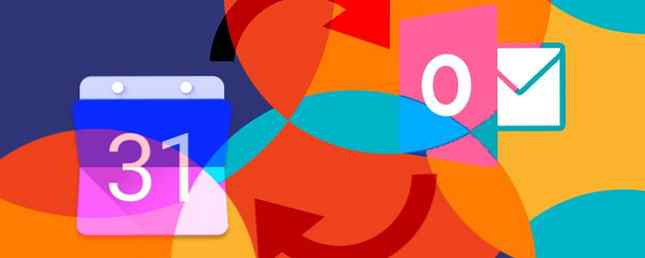
Det var 2014 da katastrofen rammet. Ja, Ebola og ISIS overtok overskriftene. Men, opphør av Google Kalender-synkronisering etterlatt to foreldreløse - Microsoft Outlook Kalender og Google Kalender. Den globale stammen av produktivitetsjaløtter deltok i kjølvannet.
Ikke misforstå meg. Både Microsoft Outlook Kalender og Google Kalender er klare verktøy for prosjektstyring Slik bruker du Outlook for enkel oppgave og prosjektledelse Slik bruker du Outlook for enkel oppgave og prosjektledelse Outlook kan fungere som et enkelt verktøy for å administrere prosjekter og oppgaver. Vi viser deg hvordan du konfigurerer Outlook-oppgaver for å angi påminnelser og forfallsdatoer, tilordne til-dos og spore slips. Les mer i sin egen rett. Så det var noe harmonisk i banding dem sammen.
Hvorfor synkronisere både Outlook og Google-kalendere?
Å holde to forskjellige kalendere kan være en tid suger. Men det er noen situasjoner som gjør dette håndtrykket nødvendig. Er det noen av disse grunnene? Vi vil gjerne høre mer i kommentarene.
- Du jobber i to jobber som bruker en av kalendere.
- De to kalendere kan tjene forskjellige formål - kanskje en er en personlig kalender og den andre er for arbeid.
- Du reiser mye og stoler på Microsoft Outlook Kalender på skrivebordet mer enn Google Kalender på nettet. Selv om Google Kalender kan fungere offline også.
- Du har opprettet en Google Kalender for samarbeid Hvordan lage Google Kalender-samarbeid enda smartere Hvordan lage Google Kalender-samarbeid enda smartere Det er mange måter å gjøre Google Kalender smartere. Her er åtte verktøy for å gjøre timeplanen din bedre for deg med minimal innsats fra din side. Les mer om en spesiell oppgave og vil gjerne se informasjonen i Microsoft Outlook.
- Kanskje, du elsker bare kalendere og kan ikke komme vekk fra dem.
I livets travle liv vil du se hendelsene i begge kalendere - sammen. Hold dem synkronisert. Disse tredjepartsverktøyene har gått inn i kløften etterfulgt av den offisielle plugin-modulen.
Google Kalender-synkroniseringsbyttet
Hold Microsoft Outlook og kalenderen organisert, og det vil øke produktiviteten. 6 Best Practices for Outlook for å øke arbeidsflyten. 6 Best Practices for Outlook for å øke arbeidsflyten. Hvis du bruker en seriøs tid med Outlook, bør du undersøke arbeidsflyten din. Gjør e-postarbeidet ditt for deg og spar tid for viktige oppgaver. Les mer når du begynner å slå sammen data med det i Google Kalender med disse verktøyene.
Kalendersynkronisering for Outlook og Google Kalender (gratis og betalt)
Kalendersynkronisering (ver.3.0.6.6) er en programvare som lar deg konfigurere en enkelveiskonsens med enten Microsoft Outlook eller Google som master. Enveisbegrensningen er fjernet i Betalt versjon. Den gratis versjonen begrenser deg også til å synkronisere avtaler og hendelser innen de siste 30 dagene.

Pro-versjonen ($ 9,99) gir deg en 2-veis synkronisering av alle hendelser og bruker til og med tilpassede datoperioder. Friheten til å bruke flere kalendere og profiler er også et ekstra hakk for Pro-versjonen.
Både Gratis og Pro smaker er tilgjengelige som bærbare versjoner også. La oss markere kjernegenskapene i det gratis kalendersynkroniseringsverktøyet.
Nøkkelegenskaper:
- Velg en kalender for synkronisering.
- Synkroniser Outlook-kategorier / farger til Google Kalender.
- Enkeltsynkronisering støtter sletting av dupliserte hendelser.
- Match Outlook-påminnelse til en popup-påminnelse i Google med synkronisering.
- Automatiser synkroniseringen i bakgrunnen hvert 5. minutt eller sett inn en fast tid.
- Støtter Google 2-trinns autentisering, når den er aktivert.
- Synkroniser hendelser og merk dem som Private.
Outlook Google Kalender synkronisering (gratis)
Outlook Google Kalender Sync (ver. 2.5.0 Beta) er helt gratis og støtter toveis synkronisering. Dette er funksjonen som hobbles det frie ansiktet til den første programvaren på denne listen. Last ned det som et installasjonsprogram eller som en bærbar app. Synkroniseringsverktøyet fungerer i alle versjoner av Microsoft Outlook fra 2003 til 2016 64-bit.

Du kan bære alle hendelsesattributter fra en kalender til den andre. Hendelser kan slås sammen med eksisterende i en kalender. Få også en melding før verktøyet sletter en duplikathendelse.
Kalenderen synkroniseringsverktøyet er et bedre alternativ for personvernet mavens. Hendelser kan merkes som private. Selv ordene i en emnelinje kan maskeres hvis du har sikkerhetsproblemer. Du kan også få det til å fungere bak en web proxy.
Nøkkelegenskaper:
- Velg hendelsesattributter som skal synkroniseres.
- Konfigurer frekvensen for synkronisering av kalenderoppdateringer.
- Angi egendefinerte datoperioder for å dekke alle tidligere og fremtidige hendelser.
- Synkroniser standardkalenderen eller velg fra de andre Outlook-kalendere som ikke er standard.
- Full CSV-eksport av kalendere støttes.
- Synkroniserer gjenværende elementer som en serie.
Kalender synkronisering + (gratis)
Kalender Sync + (ver.1.4.0) støtter også toveisbevegelse av oppføringer fra Outlook til Google Kalender og omvendt. Beskrivelsen sier at verktøyet fortsatt går gjennom forbedringer og mer avanserte funksjoner er på ambolten. Den støtter Outlook 2007,2010, 2013 og 2016.

Nøkkelegenskaper:
- Synkroniser flere kalendere og oppgaver.
- Bruk nøyaktige intervaller for synkronisering i timer og minutter.
- Angi et bestemt antall dager (fortid og fremtid) for synkronisering eller gi datoperiode.
- Synkroniser hendelsesbeskrivelse, deltakere, påminnelser, tilgjengelighet, og mer.
- Slett kalenderoppføringer fra en kalender til den andre.
- Velg manuell eller automatisk synkronisering.
- Bruk med en proxy-tilkobling.
gSyncit (Betalt og Trialware)
gSyncit er en betalt programvare ($ 19,99) som synkroniserer Microsoft Outlook med en rekke produktivitetsprogrammer som Toodledo, Wunderlist, Evernote, Dropbox og Simplenote. Du kan bruke dette til å synkronisere med Google-konto kalendere, kontakter, oppgaver og notater.

Prøvingsversjonen er begrenset til en Google og Microsoft Outlook-kalender. Og du kan bare synkronisere 50 oppføringer og kan ikke synkronisere slettinger av kontakter, notater eller oppgaver. Automatisk synkronisering er også deaktivert.
Nøkkelegenskaper:
- Tilgjengelig i både 32-bit og 64-biters versjoner.
- Synkroniser Google-hendelsefarger med Outlook-kategorier.
- Velg selektivt å synkronisere offentlige og private avtaler.
- Tilpass synkroniseringsalternativer for å kontrollere hvordan, når og hva du vil synkronisere.
- Flere kontosynkronisering støttes.
Merk: Jeg har ikke brukt gSyncit meg selv, så jeg ønsker velkommen tilbakemelding i kommentarene!
G Suite Sync for Microsoft Outlook (for Google Apps-brukere)
Hvis du er i et samarbeidende team, er G Suite et anbefalt verktøy for skyproduktivitet. Suiten inkluderer Gmail, Dokumenter, Disk og Kalender. Forretningssoftware gir deg også interoperabilitet med Microsoft Outlook og ekstra sikkerhetsalternativer som to-trinns autentisering og SSO.
G Suite Sync for Microsoft Outlook setter opp gangplanen mellom begge verktøyene. Det ble tidligere kalt Google Apps Sync for Microsoft Outlook.
En detaljert sammenligning mellom begge kalendere er tilgjengelig på G Suite-støttesiden.
Nøkkelegenskaper:
- Synkroniser flere kalendere til Google Kalender fra Microsoft Outlook.
- Inkluder hendelser, påminnelser, beskrivelser, deltakere og steder.
- Del en kalender fra Google Kalender med andre Microsoft Outlook-brukere.
- Fri eller opptatt status synkroniseres på tvers av begge kalendere.
Bruk Microsoft Flow
Microsoft Flow er designet for å være IFTTT-morderen. I likhet med IFTTT kan du opprette automatiserte arbeidsflyter. 9 IFTTT Hacks For Superpower Ditt Liv Med Google Kalender 9 IFTTT Hacks For Supermakere Livet Med Google Kalender Kalenderen din er en stor del av produktiviteten din, og å administrere det riktig kan gjøre en reell forskjell. De rette IFTTT-oppskriftene kan hjelpe deg med å ta ansvar for Google Kalender, og få det til å fungere ... Les mer som knytter sammen to eller flere online-tjenester sammen.
Akkurat nå er det totalt 151 kontakter for ulike nettbaserte tjenester, og en av dem er broen mellom Google Kalender og Microsoft Outlook Calendar. Microsoft Outlook-kalenderen er en som følger med Outlook.com.
Du kan bruke Google Kalender til Microsoft Outlook-kalenderkontakten til å synkronisere hendelser mellom begge deler. Eller bruk Outlook.com-kalenderen til Google Kalender-kontakten for å ta med en kopi av en aktivitet som er opprettet i Microsoft Outlook-kalenderen, til Google Kalender.

Cloud-tilkoblingen til Microsoft Flow er en enkel løsning for å holde begge kalendere synkronisert på tvers av alle plattformer.
Synkroniser med smarttelefonapplikasjonene
Dette vil trenge en endring i kalendervanen din. Men det gir deg den enkleste løsningen mens du er på farten. Som de fleste ting i disse dager, ligger løsningen i hånden din 24 × 7. Din smarttelefon. Velg en av de tre metodene.
1. Bruk Kalender Mobile Apps
Microsoft Outlook og Google Calendar har begge apps for Android og iOS. Installering av begge appene er en enkel løsning, men med rettidig varsling og smart planlegging kan du konfigurere begge kalendere for bestemte hendelser.
Microsoft introduserte også delt kalenderstøtte til sin Outlook-klient nylig. Nå kan kontaktene dine få tilgang til bestemte Microsoft Outlook-kalendere også.
Nedlasting: Microsoft Outlook for iOS | Android.
Nedlasting: Google Kalender for iOS | Android.
2. Bruk iPhone-kalenderen
Kalenderappen på en iPhone og iPad kan vise en kombinert Google Kalender og Microsoft Outlook-kalender. Gå til Innstillinger> E-post> Kontoer> Legg til konto> Velg både Google og Outlook.com.
Logg inn på begge og tillat synkroniseringen. Eventene som legges til i hver kalender, vises i Kalender-appen din.
3. Bruk Microsoft Outlook på Android
Installer Microsoft Outlook-appen fra Play-butikken. Appen kan koble til kontoer på Office 365, Microsoft Exchange, iCloud, Yahoo og Gmail. Velg Gmail med påloggingsinformasjonen din for å få tilgang til begge kalendere.
Hvorfor bruker du to kalendere?
Det er produktivitetsspørsmålet. Ja, det kan bidra til å holde alle kalendere oppdatert, men er det ikke en annen overhead du må håndtere? Både Microsoft Outlook og Google støtter flere kalendere, slik at bruk av dette alternativet kan være enklere å administrere hendelser på to forskjellige tjenester.
Jeg antar at det kommer ned til produktiviteten rundt planene og hendelsene dine. Og overlegen vaner for et foretrukket kalenderverktøy.
Fortell oss dine grunner. Og fortell oss i detalj hvordan du lager to forskjellige kalendere godt sammen. Hvilken kalender foretrekker du?
Er du all sammen på Google og ønsker å videresende Outlook-e-post til Gmail? Hvordan overføre Outlook-e-post til Gmail? Hvordan overføre Outlook-e-post til Gmail. Trenger du å videresende e-post fra Outlook til Gmail? Vi viser deg hvordan du importerer Outlook til Gmail, og tar med deg alt sammen. Les mer ? Dette er hvordan:
Bilde Kreditt: Vladikkk09, ImageCatalog via Shutterstock.com
Utforsk mer om: Kalender, Google Kalender, Microsoft Outlook, Planleggingsverktøy.


